HQZap - Canal de envío de notificaciones de WhatsApp
ÍNDICE
- ¿Qué es HQZAP?
¿Qué es HQZap?
El servicio HQZap funciona como un canal de notificación de WhatsApp para el invitado.
La herramienta automatiza la mensajería, permitiendo a las propiedades mantener informados a sus huéspedes con notificaciones de confirmación de reserva, recordatorios de check-in en línea y más, información sobre cambios en la estancia e incluso compartir ofertas y servicios.
Con el servicio activado en su plataforma hqbeds, facilitará la comunicación directa a través de notificaciones, mejorando la experiencia del huésped y optimizando la relación con la propiedad, facilitando, garantizar la eficiencia y personalización en las interacciones.
El servicio funciona con planes de paquetes de mensajes mensuales. La propiedad debe elegir el plan que mejor se adapte a sus necesidades.
Las notificaciones serán enviadas por un número que la propiedad pondrá a disposición.
ATENCIÓN:
- O HQZap es un servicio prestado por HQBEDS exclusivamente para el envío de notificaciones y no para hablar con el huésped a través del número que se utilizará para este fin.
- Cada mensaje enviado por HQZap tendrá una advertencia al final, indicando que es un canal de notificación y que para más información, debe ponerse en contacto con el número oficial de la recepción que también estará disponible en este mensaje para iniciar una conversación.
- Si el número de envíos alcanza el límite del paquete, deberá ajustar el paquete contratado para que no se produzca la interrupción del servicio.
¿Quién configura las plantillas y activa la integración del servicio?
Después de la propiedad contrate el servicio HQZap y han elegido el plan deseado, deberá rellenar el formulario de integración donde aceptará los términos de uso del servicio y enviará los datos necesarios para que el equipo de HQBEDS los active.
En este formulario, también se deben proporcionar los textos para crear las plantillas de mensajes. Proporcionamos plantillas de texto de muestra para cada plantilla, pero la propiedad puede enviar su propio texto.
Para activar el servicio HQZap, ¿existe un requisito previo?
Sí, los requisitos para la activación son:
- Contrate el servicio HQZap con un Equipo de ventas en el centro de llamadas en WhatsApp
- Tener la página de propiedad en Facebook y Facebook Business - Incluso si la propiedad no tiene la página todavía en Facebook, debe seguir rellenando el formulario de integración, y, solicitar su creación y proporcionar la información requerida.
- Permitir al administrador el acceso a nuestro usuario de soporte de facebook en el proceso de integración y configuración y activación del servicio.
- Chip activo de nuevo número que no sea la recepción - El número que se utilizará para el envío de notificaciones será contratado por el propietario. Debe comprar un chip y activarse para que se envíen los sms de verificación de integración.
- Rellene y envíe el formulario de integración
¿Es posible utilizar la herramienta HQZap sin una cuenta de facebook y sin un número propio?
Sí, las notificaciones se pueden enviar a través del número oficial de notificaciones de WhatsApp de HQBeds al huésped, estos mensajes se enviarán con todos los parámetros configurados e identificando la propiedad y con los mensajes (templates) pre-registrados.
¿Cómo funcionan las notificaciones?
Una vez activado el servicio HQZap, los huéspedes recibirán notificaciones de mensajes, ya sea automáticas o manuales. Los tipos de notificaciones disponibles son:
- PRE-RESERVA: Permite el envío automático o manual de notificaciones. El envío automático se activa al crear la reserva.
- NUEVA RESERVA: Permite el envío automático o manual de notificaciones. El envío automático se activa al crear la reserva.
- BIENVENIDA/REGISTRO EN LÍNEA: Permite el envío automático o manual de notificaciones. El envío automático se activa horas antes del registro. La hora de activación se define en la opción Configuración de la pantalla Mensajes.
- VERIFICACIÓN DEL ALOJAMIENTO: Permite el envío automático o manual de notificaciones. El envío automático se activa horas antes de la salida. La hora de activación se define en la opción Configuración de la pantalla Mensajes.
- DESPEDIDA - Permite el envío automático o manual de la notificación. El envío automático se activa horas después de la salida. La hora de activación se define en la opción Configuración de la pantalla Mensajes.
- OTROS - Permite el envío de notificaciones solo de forma manual
En Propiedades > Mensajes > Plantillas vea las plantillas de WhatsApp creadas
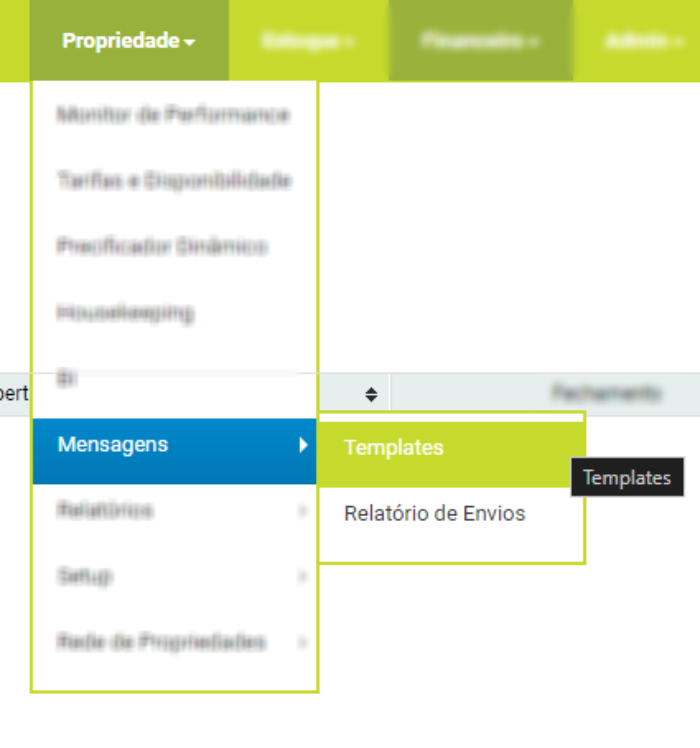
Al acceder a la pantalla de mensajes, seleccione las plantillas creadas filtrando por método de envío “WhatsApp”.
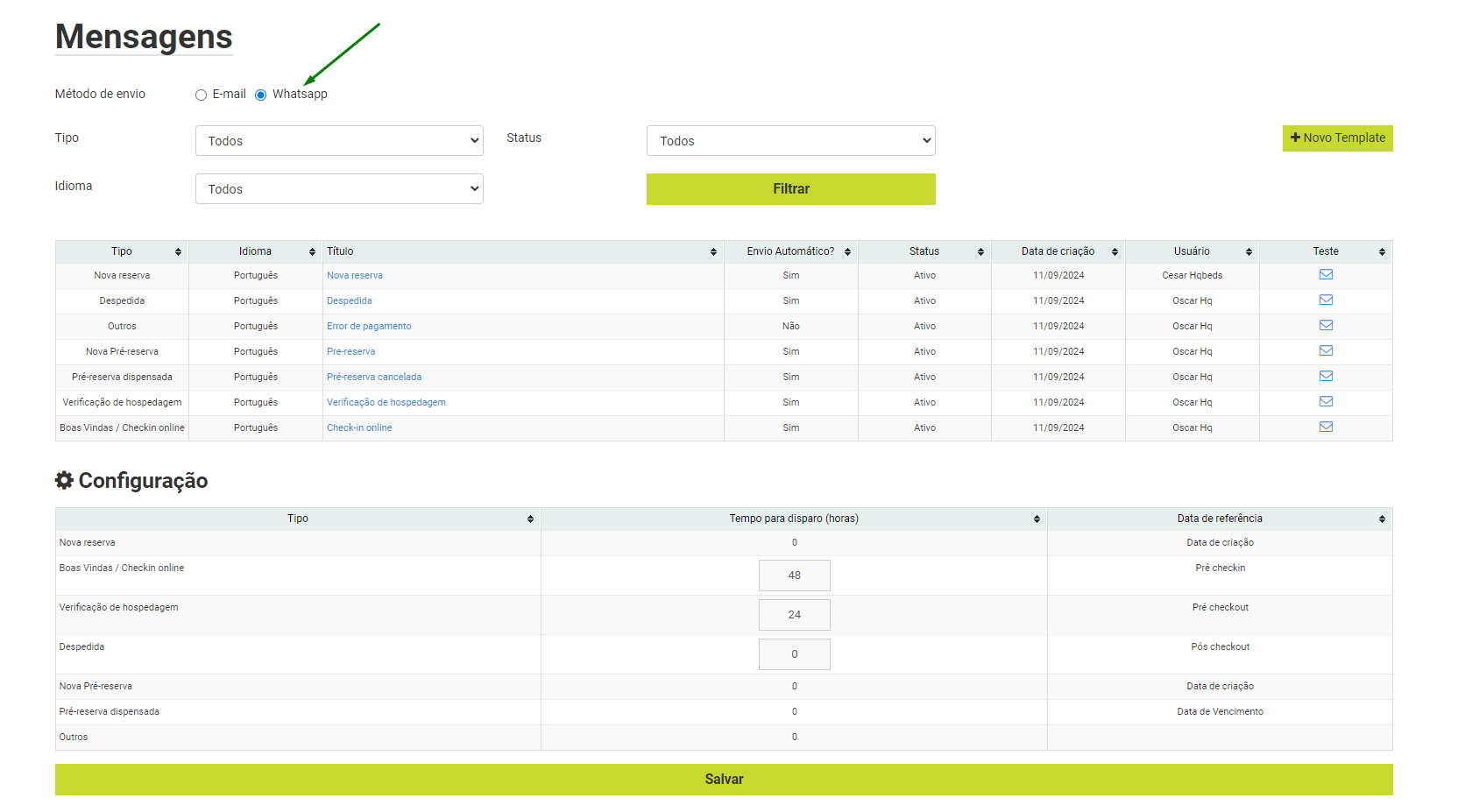
Al hacer clic en el título de la plantilla deseada, podrá editar información como: Estado y cambiar si el envío será automático o manual:
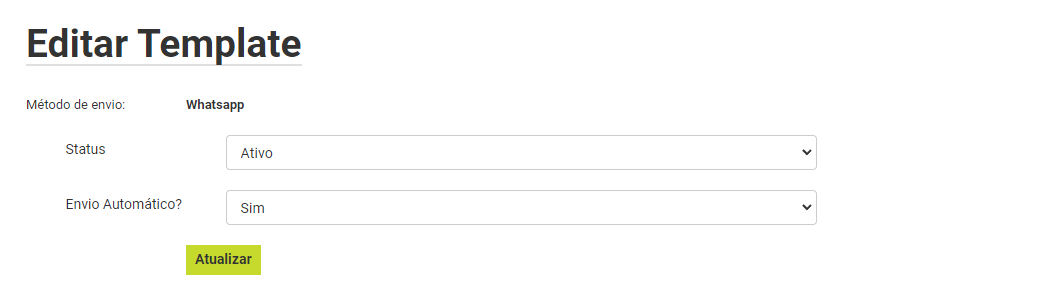
ATENCIÓN:
- Le pedimos que siempre que sea necesario editar alguna información de la plantilla del método de envío de WhatsApp, se comunique con el equipo de soporte.
- El texto del mensaje de notificación SOLO puede ser cambiado por el equipo de soporte de hqbeds.
- El texto del mensaje de notificación tiene un límite máximo de 550 caracteres y hasta 10 emojis, siguiendo las reglas del proveedor oficial de API de WhatsApp de META.
- El mensaje de notificación no puede contener promociones o asuntos relacionados con el marketing.
Ejemplos de plantillas configuradas
A continuación mostraremos algunas plantillas de mensajes de notificación y también el resultado final de la notificación recibida.
- Ejemplo de mensaje de la plantilla de notificación NUEVA RESERVA
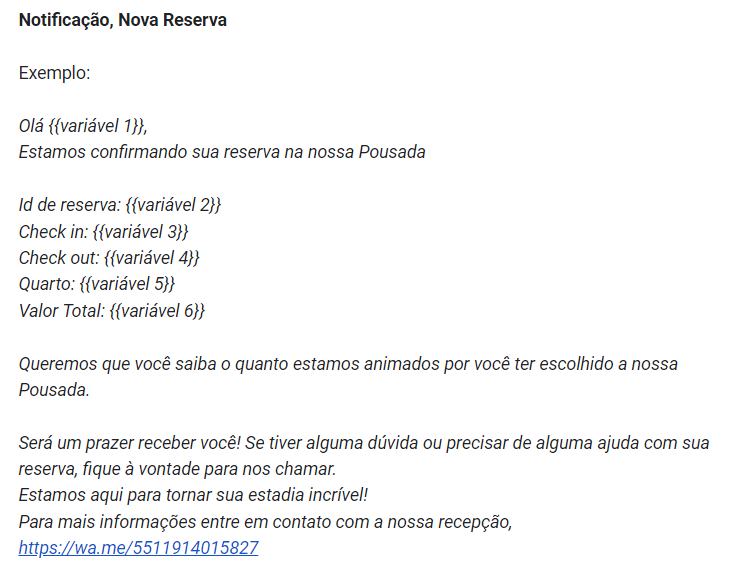
Mensaje recibido por el huésped:
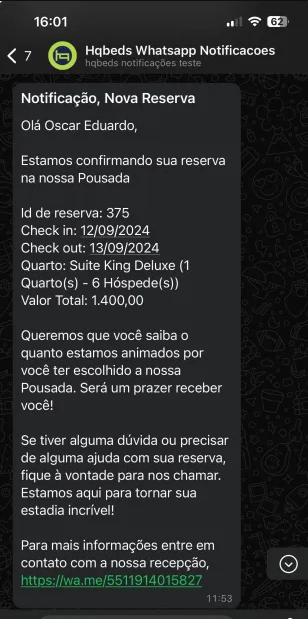
2. Ejemplo de un mensaje de plantilla de notificación de BIENVENIDA/CHECK-IN EN LÍNEA
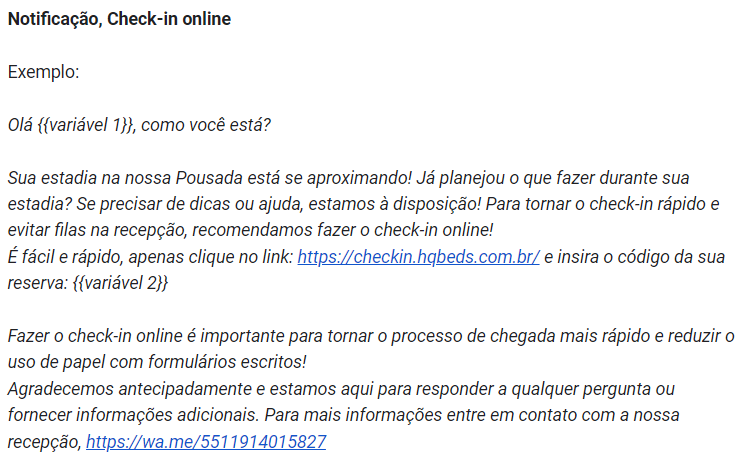
Mensaje recibido por el huésped: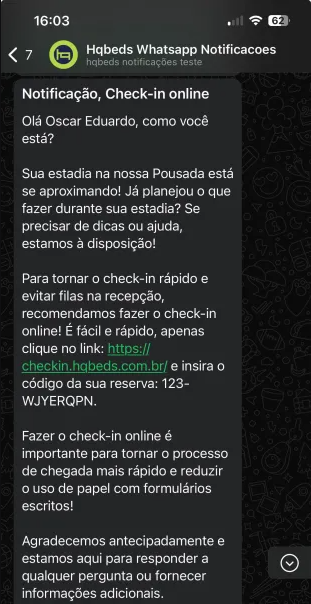
3. Ejemplo de un mensaje de plantilla de notificación del tipo Otros - Error de pago (envío manual)
Mensaje recibido por el huésped:
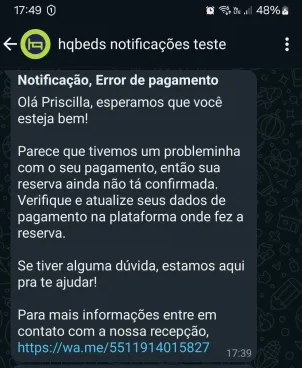
4. Ejemplo de mensaje de la plantilla de notificación de DESPEDIDA
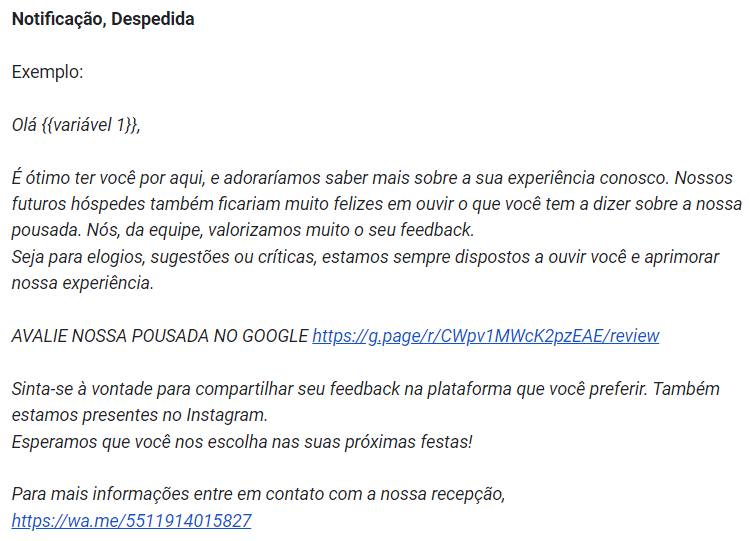
Mensaje recibido por el huésped:
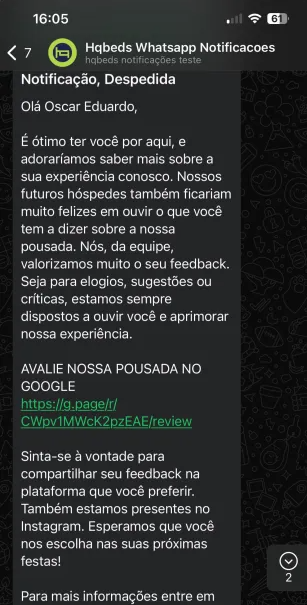
ATENCIÓN:
- Es responsabilidad del establecimiento registrar y mantener correctamente los números de huéspedes según el formato solicitado por META (proveedor oficial de la API de WhatsApp) para el envío de notificaciones. Ejemplo: 55 11 99955666 (código de país, código regional y número de teléfono).
- Si el número registrado por el huésped es incorrecto, el mensaje no será entregado.
¿Cómo envío una notificación manualmente?
Enviar una notificación manualmente es muy sencillo, el proceso es idéntico al envío de una plantilla de email, accede a los detalles de la reserva y haz clic en el enlace Mensajes.

En la pantalla "Plantilla de envío de mensajes", seleccione la plantilla deseada. Al seleccionarla, podrá identificar las plantillas para correo electrónico y WhatsApp.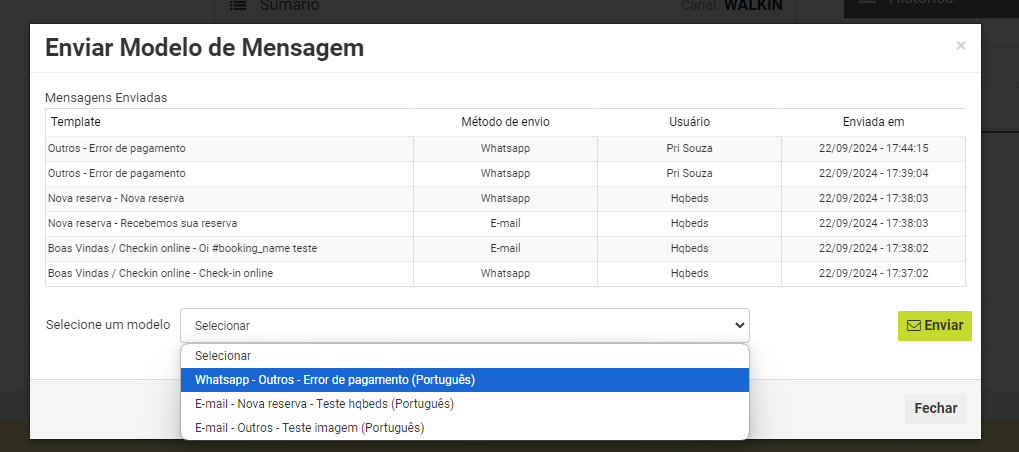
Después de seleccionar la plantilla deseada, haga clic en Enviar.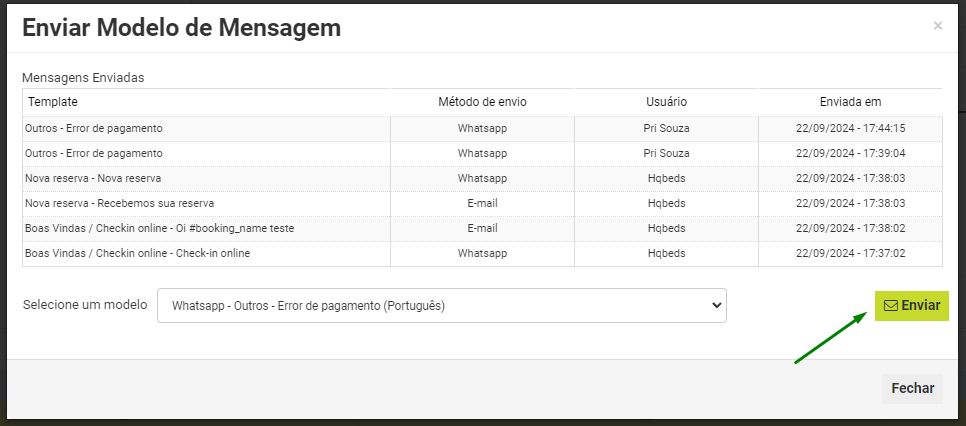
Una vez enviada la notificación verás la confirmación de la operación realizada.
ATENCIÓN:
- Sólo las plantillas que tienen la opción de Envío Automático = NO aparecen para el envío manual.
Visualización de notificaciones enviadas en el Informe de envío
En Propiedades > Mensajes > Informe de envío al seleccionar el Método de envío WhatsApp mostrará todos los mensajes que se enviaron en el período buscado
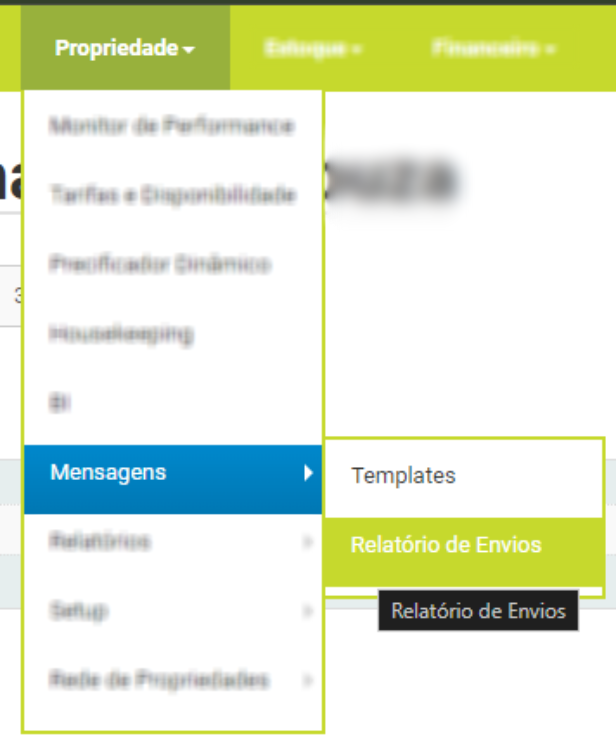
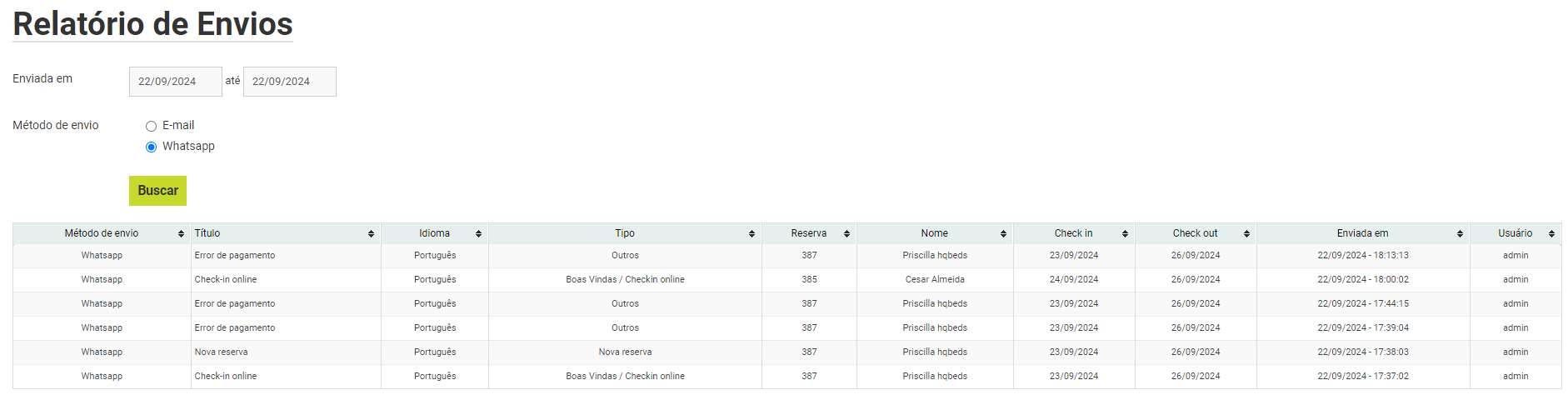
.png?width=162&height=50&name=LogoHQ(162%20x%2050%20px).png)